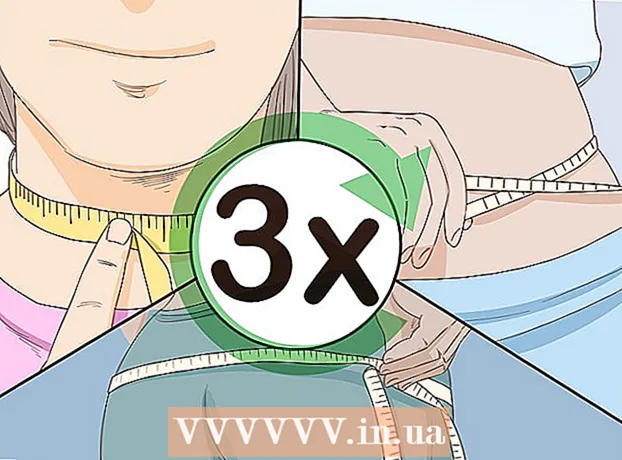May -Akda:
Clyde Lopez
Petsa Ng Paglikha:
24 Hulyo 2021
I -Update Ang Petsa:
1 Hulyo 2024

Nilalaman
- Mga hakbang
- Paraan 1 ng 7: Google Chrome (sa isang computer)
- Paraan 2 ng 7: Google Chrome (sa isang Android device)
- Paraan 3 ng 7: Safari (computer)
- Paraan 4 ng 7: Safari (sa iPhone)
- Paraan 5 ng 7: Firefox (desktop)
- Paraan 6 ng 7: Firefox (sa isang Android device)
- Paraan 7 ng 7: Internet Explorer
- Mga Tip
- Mga babala
Ipapakita sa iyo ng artikulong ito kung paano huwag paganahin ang JavaScript sa iyong web browser.May pananagutan ang JavaScript sa pag-load ng pabago-bagong nilalaman sa mga web page, kaya't ang hindi pagpapagana nito ay magpapabilis sa paglo-load ng website. Sa karamihan ng mga web browser at kanilang mga mobile na bersyon, maaaring hindi paganahin ang JavaScript sa mga setting ng browser; gayunpaman, ang JavaScript ay hindi pinagana sa Google Chrome at Firefox para sa iPhone, o Microsoft Edge.
Mga hakbang
Paraan 1 ng 7: Google Chrome (sa isang computer)
 1 Simulan ang Google Chrome
1 Simulan ang Google Chrome  . Mag-click sa pulang-dilaw-berde-asul na icon ng bola.
. Mag-click sa pulang-dilaw-berde-asul na icon ng bola.  2 Mag-click sa ⋮. Ang simbolo na ito ay nasa kanang sulok sa itaas ng pahina. Magbubukas ang isang menu.
2 Mag-click sa ⋮. Ang simbolo na ito ay nasa kanang sulok sa itaas ng pahina. Magbubukas ang isang menu.  3 Mag-click sa Mga setting. Nasa drop-down na menu ito. Magbubukas ang pahina ng mga setting ng Chrome.
3 Mag-click sa Mga setting. Nasa drop-down na menu ito. Magbubukas ang pahina ng mga setting ng Chrome.  4 Mag-scroll pababa at tapikin ang Karagdagang ▼. Ang pagpipiliang ito ay nasa ilalim ng pahina.
4 Mag-scroll pababa at tapikin ang Karagdagang ▼. Ang pagpipiliang ito ay nasa ilalim ng pahina.  5 Mag-scroll pababa at tapikin ang Mga setting ng site. Mahahanap mo ang opsyong ito sa ilalim ng seksyong Privacy at Seguridad.
5 Mag-scroll pababa at tapikin ang Mga setting ng site. Mahahanap mo ang opsyong ito sa ilalim ng seksyong Privacy at Seguridad.  6 Mag-click sa JavaScript. Nasa gitna ito ng pahina.
6 Mag-click sa JavaScript. Nasa gitna ito ng pahina.  7 Mag-click sa asul na slider sa tabi ng "Pinapayagan (Inirekomenda)"
7 Mag-click sa asul na slider sa tabi ng "Pinapayagan (Inirekomenda)"  . Nasa kanang itaas ng pahina. Ang slider ay nagiging kulay-abo
. Nasa kanang itaas ng pahina. Ang slider ay nagiging kulay-abo  - nangangahulugan ito na ang JavaScript ay hindi pinagana.
- nangangahulugan ito na ang JavaScript ay hindi pinagana. - Kung ang slider ay kulay-abo at ipinapakita ang "Na-block" sa tabi nito, hindi pinagana ang JavaScript.
Paraan 2 ng 7: Google Chrome (sa isang Android device)
 1 Simulan ang Google Chrome
1 Simulan ang Google Chrome  . Mag-click sa pulang-dilaw-berde-asul na icon ng bola.
. Mag-click sa pulang-dilaw-berde-asul na icon ng bola. - Hindi mo magagawang i-disable ang JavaScript sa Chrome para sa iPhone / iPad.
 2 Mag-click sa ⋮. Ang simbolo na ito ay nasa kanang sulok sa itaas ng screen. Magbubukas ang isang menu.
2 Mag-click sa ⋮. Ang simbolo na ito ay nasa kanang sulok sa itaas ng screen. Magbubukas ang isang menu.  3 Mag-click sa Mga setting. Nasa ilalim ito ng drop-down na menu.
3 Mag-click sa Mga setting. Nasa ilalim ito ng drop-down na menu.  4 Mag-scroll pababa at tapikin ang Mga setting ng site. Mahahanap mo ang opsyong ito sa ilalim ng menu ng mga setting ng Chrome.
4 Mag-scroll pababa at tapikin ang Mga setting ng site. Mahahanap mo ang opsyong ito sa ilalim ng menu ng mga setting ng Chrome.  5 Tapikin JavaScript. Nasa gitna ito ng pahina.
5 Tapikin JavaScript. Nasa gitna ito ng pahina.  6 Tapikin ang asul na slider ng JavaScript
6 Tapikin ang asul na slider ng JavaScript  . Ang switch ay nagiging kulay-abo
. Ang switch ay nagiging kulay-abo  - nangangahulugan ito na ang JavaScript ay hindi pinagana.
- nangangahulugan ito na ang JavaScript ay hindi pinagana. - Kung ang slider ay kulay-abo, ang JavaScript ay hindi pinagana sa Chrome para sa Android.
- Kung na-update mo ang Google Chrome, maaaring kailanganin mong i-disable muli ang JavaScript.
Paraan 3 ng 7: Safari (computer)
 1 Ilunsad ang Safari. Mag-click sa asul na icon ng compass sa pantalan.
1 Ilunsad ang Safari. Mag-click sa asul na icon ng compass sa pantalan.  2 Mag-click sa Safari. Nasa itaas na kaliwang sulok ng screen. Magbubukas ang isang menu.
2 Mag-click sa Safari. Nasa itaas na kaliwang sulok ng screen. Magbubukas ang isang menu.  3 Mag-click sa Mga setting. Ang pagpipiliang ito ay nasa menu. Magbubukas ang window ng mga setting.
3 Mag-click sa Mga setting. Ang pagpipiliang ito ay nasa menu. Magbubukas ang window ng mga setting.  4 Pumunta sa tab Proteksyon. Mahahanap mo ito sa tuktok ng window.
4 Pumunta sa tab Proteksyon. Mahahanap mo ito sa tuktok ng window.  5 Alisan ng check ang kahon sa tabi ng Paganahin ang JavaScript. Nasa tabi ito ng heading ng Nilalaman ng Web sa gitna ng window. Hindi pagaganahin ang JavaScript.
5 Alisan ng check ang kahon sa tabi ng Paganahin ang JavaScript. Nasa tabi ito ng heading ng Nilalaman ng Web sa gitna ng window. Hindi pagaganahin ang JavaScript. - Kung wala ang checkbox, naka-disable na ang JavaScript.
Paraan 4 ng 7: Safari (sa iPhone)
 1 Ilunsad ang app na Mga Setting
1 Ilunsad ang app na Mga Setting  . I-click ang icon na hugis-gear sa kulay-abong background.
. I-click ang icon na hugis-gear sa kulay-abong background.  2 Mag-scroll pababa at tapikin ang Safari. Mahahanap mo ang opsyong ito sa gitna ng pahina ng mga setting.
2 Mag-scroll pababa at tapikin ang Safari. Mahahanap mo ang opsyong ito sa gitna ng pahina ng mga setting.  3 Mag-scroll pababa at tapikin ang Karagdagan. Nasa ilalim ito ng pahina.
3 Mag-scroll pababa at tapikin ang Karagdagan. Nasa ilalim ito ng pahina.  4 I-tap ang berdeng slider ng JavaScript
4 I-tap ang berdeng slider ng JavaScript  . Nagpaputi ang slider
. Nagpaputi ang slider  - Nangangahulugan ito na ang browser ng Safari sa iPhone ay hindi na maglo-load ng nilalamang JavaScript.
- Nangangahulugan ito na ang browser ng Safari sa iPhone ay hindi na maglo-load ng nilalamang JavaScript. - Kung ang slider ay puti, ang JavaScript ay hindi na pinagana.
- Kung na-update mo ang iyong iPhone, maaaring kailanganin mong i-off muli ang JavaScript.
Paraan 5 ng 7: Firefox (desktop)
 1 Simulan ang Firefox. Mag-click sa orange na fox icon sa asul na bola.
1 Simulan ang Firefox. Mag-click sa orange na fox icon sa asul na bola.  2 Mag-click sa address bar. Ang mahabang kahon ng teksto na ito ay nasa tuktok ng window ng Firefox.
2 Mag-click sa address bar. Ang mahabang kahon ng teksto na ito ay nasa tuktok ng window ng Firefox. - Kung mayroong teksto sa address bar, alisin ito.
 3 Pumunta sa pahina ng pagsasaayos. Pasok tungkol sa: config at pindutin ↵ Ipasok.
3 Pumunta sa pahina ng pagsasaayos. Pasok tungkol sa: config at pindutin ↵ Ipasok.  4 Mag-click sa Kinukuha ko ang peligro!kapag na-prompt. Ang asul na pindutan na ito ay nasa gitna ng pahina.
4 Mag-click sa Kinukuha ko ang peligro!kapag na-prompt. Ang asul na pindutan na ito ay nasa gitna ng pahina.  5 Mag-click sa text box na "Paghahanap". Mahahanap mo ito sa tuktok ng pahina.
5 Mag-click sa text box na "Paghahanap". Mahahanap mo ito sa tuktok ng pahina.  6 Hanapin ang pagpipilian sa JavaScript. Pasok javascriptat pagkatapos ay hanapin ang opsyong "javascript.enified" sa tuktok ng pahina.
6 Hanapin ang pagpipilian sa JavaScript. Pasok javascriptat pagkatapos ay hanapin ang opsyong "javascript.enified" sa tuktok ng pahina.  7 Mag-double click sa parameter na "javascript.enified". Nasa tuktok ito ng listahan ng mga resulta sa paghahanap. Ang halaga ng parameter ay magbabago sa "maling" - nangangahulugan ito na hindi pinagana ang JavaScript.
7 Mag-double click sa parameter na "javascript.enified". Nasa tuktok ito ng listahan ng mga resulta sa paghahanap. Ang halaga ng parameter ay magbabago sa "maling" - nangangahulugan ito na hindi pinagana ang JavaScript. - Kung ang haligi ng Halaga sa kanan ng tinukoy na parameter ay nagpapakita ng "maling" sa halip na "totoo", hindi pinagana ang JavaScript.
Paraan 6 ng 7: Firefox (sa isang Android device)
 1 Simulan ang Firefox. Mag-click sa orange na fox icon sa asul na bola.
1 Simulan ang Firefox. Mag-click sa orange na fox icon sa asul na bola. - Hindi mo magagawang i-disable ang JavaScript sa Firefox para sa iPhone / iPad.
 2 I-tap ang address bar. Nasa tuktok ito ng screen. Magbubukas ang on-screen na keyboard ng Android device.
2 I-tap ang address bar. Nasa tuktok ito ng screen. Magbubukas ang on-screen na keyboard ng Android device. - Kung mayroong teksto sa address bar, alisin ito.
 3 Pumunta sa pahina ng pagsasaayos. Pasok tungkol sa: config at pindutin ang Maghanap sa onscreen keyboard.
3 Pumunta sa pahina ng pagsasaayos. Pasok tungkol sa: config at pindutin ang Maghanap sa onscreen keyboard.  4 I-tap ang kahon ng teksto ng Paghahanap. Nasa kanang sulok sa itaas ng pahina ng pagsasaayos.
4 I-tap ang kahon ng teksto ng Paghahanap. Nasa kanang sulok sa itaas ng pahina ng pagsasaayos.  5 Hanapin ang pagpipilian sa JavaScript. Pasok javascriptat pagkatapos ay hanapin ang opsyong "javascript.enified" sa tuktok ng pahina.
5 Hanapin ang pagpipilian sa JavaScript. Pasok javascriptat pagkatapos ay hanapin ang opsyong "javascript.enified" sa tuktok ng pahina.  6 I-tap ang pagpipiliang "javascript.enified". Nasa tuktok ng pahina ito. Lilitaw ang isang pindutan ng Toggle sa kanang bahagi ng pahina.
6 I-tap ang pagpipiliang "javascript.enified". Nasa tuktok ng pahina ito. Lilitaw ang isang pindutan ng Toggle sa kanang bahagi ng pahina. - Kung ang "maling" ay ipinapakita sa ilalim ng pagpipiliang "javascript.enified", ang JavaScript ay hindi na pinagana.
 7 Tapikin Palitan. Nasa kanang-ibabang kanang bahagi ng javascript.enified window. Ang halaga ng parameter ay magbabago sa "maling" - nangangahulugan ito na hindi pinagana ang JavaScript.
7 Tapikin Palitan. Nasa kanang-ibabang kanang bahagi ng javascript.enified window. Ang halaga ng parameter ay magbabago sa "maling" - nangangahulugan ito na hindi pinagana ang JavaScript. - Kung na-update mo ang Firefox, maaaring kailanganin mong i-disable muli ang JavaScript.
Paraan 7 ng 7: Internet Explorer
 1 Simulan ang Internet Explorer. I-click ang asul na e na may guhit na ginto.
1 Simulan ang Internet Explorer. I-click ang asul na e na may guhit na ginto.  2 I-click ang "Mga Setting"
2 I-click ang "Mga Setting"  . Ang icon na ito ay nasa kanang sulok sa itaas ng window ng Internet Explorer. Magbubukas ang isang menu.
. Ang icon na ito ay nasa kanang sulok sa itaas ng window ng Internet Explorer. Magbubukas ang isang menu.  3 Mag-click sa Mga pagpipilian sa Internet. Ang pagpipiliang ito ay nasa menu. Magbubukas ang window ng Mga Pagpipilian sa Internet.
3 Mag-click sa Mga pagpipilian sa Internet. Ang pagpipiliang ito ay nasa menu. Magbubukas ang window ng Mga Pagpipilian sa Internet.  4 Pumunta sa tab Kaligtasan. Nasa tuktok ito ng window ng Mga Pagpipilian sa Internet.
4 Pumunta sa tab Kaligtasan. Nasa tuktok ito ng window ng Mga Pagpipilian sa Internet.  5 Mag-click sa Pasadyang antas. Ang pagpipiliang ito ay malapit sa ilalim ng pahina. Magbubukas ang isang bagong window.
5 Mag-click sa Pasadyang antas. Ang pagpipiliang ito ay malapit sa ilalim ng pahina. Magbubukas ang isang bagong window.  6 Mag-scroll pababa sa seksyon ng Mga Script. Nasa ilalim ito ng popup.
6 Mag-scroll pababa sa seksyon ng Mga Script. Nasa ilalim ito ng popup.  7 Lagyan ng tsek ang kahon sa tabi ng "Huwag paganahin" sa seksyong "Aktibo na Pag-script." Nangangahulugan ito na nais mong huwag paganahin ang JavaScript sa Internet Explorer.
7 Lagyan ng tsek ang kahon sa tabi ng "Huwag paganahin" sa seksyong "Aktibo na Pag-script." Nangangahulugan ito na nais mong huwag paganahin ang JavaScript sa Internet Explorer.  8 Mag-click sa Ookapag na-prompt. Kukumpirmahin nito ang iyong pasya.
8 Mag-click sa Ookapag na-prompt. Kukumpirmahin nito ang iyong pasya.  9 Mag-click sa OK lang. Ang pindutan na ito ay nasa ilalim ng window. Hindi pagaganahin ang JavaScript.
9 Mag-click sa OK lang. Ang pindutan na ito ay nasa ilalim ng window. Hindi pagaganahin ang JavaScript.
Mga Tip
- Ang hindi pagpapagana ng JavaScript ay isang mabilis na paraan upang gawing mas mabilis ang pag-load ng mga website, lalo na sa mabagal na koneksyon sa internet.
Mga babala
- Ang ilang mga web page ay maaaring hindi ma-load nang tama kung hindi pinagana ang JavaScript.